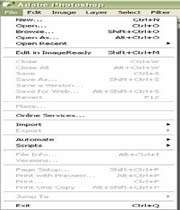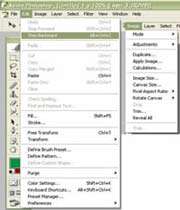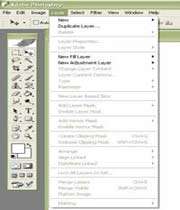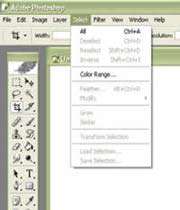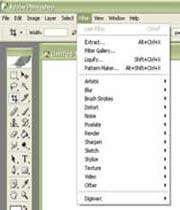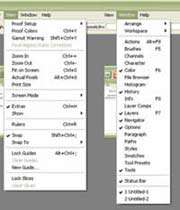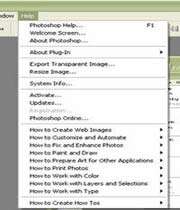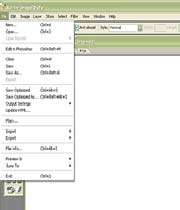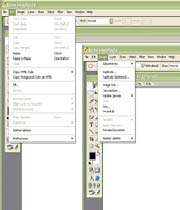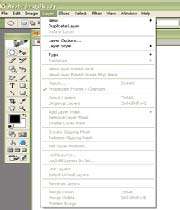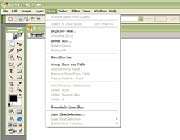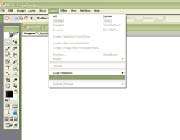نحوه استفاده از نوار منو
نوار منو در Photoshop و ImageReady همانند نوارمنوهای سایر برنامهها عمل میكند و كارایی یكسانی دارد. كلیك كردن نام منو سبب باز شدن كشوی مربوطه و امكان دسترسی به گزینههای زیرمجموعه آن میشود. برای انتخاب یك گزینه بر روی آن كلیك كنید، همچنین انتخاب گزینههایی كه یك فلش كوچك در سمت راست خود دارند سبب نمایان شدن گزینههای دیگری میشود كه در واقع زیرمجموعه گزینه اصلی هستند. همچنین انتخاب گزینههایی كه در انتهای آنها سه نقطه (…) قرار دارد سبب فعال شدن یك كادر محاورهای میشود. برای انتخاب هر گزینه كافی است تا آن را كلیك كنید. در این قسمت از كار عملی، مجموعهای از منوهای مختلف مورد بررسی قرار میگیرند تا به شما در استفاده صحیح و عملیتر از منوها كمك كنند.
منوی File در Photoshop
برای انجام كارهای اولیهای همچون بازكردن، بستن و ذخیره كردن فایلها از منوی File استفاده میشود. همچنین امكان Import (وارد) و یا export (صادر) كردن فایلها در این قسمت وجود دارد. انجام اعمال اتوماتیك، تنظیمات برنامه، تنظیمات رنگهای كلی برنامه از جمله دیگر قابلیتهای موجود در این منو میباشد. همچنین فرمان Exit (همان فرمان Quit در مكینتاش) كه سبب بسته شدن برنامه Photoshop میشود در پائین این منو قرار گرفته است.
منوهای Edit و Image در Photoshop
از منوی Edit و Image برای تعیین تغییرات عمومی استاندارد بر روی یك فایل باز استفاده میشود. دستورات كنترل كنندهای همچون Cut و Paste بعلاوه دستور Transform، Fill ، Stroke و Define Pattern در منوی Edit قرار دارند. در منوی Image نیز گزینههایی وجود دارد كه با استفاده از آنها میتوانید رنگ و اندازه یك تصویر را تغییر داده و به شكل مورد نظر تبدیل كنید. همچنین گزینههای مربوط به تعیین حالت رنگ فایل، اندازة تصویر، اندازة كادر تصویر و تنظیمات عمومی رنگ یك فایل كه از طریق Adjustments امكانپذیر میباشد نیز در این منو قرار دارند.
منوی Layer در Photoshop
در منوی Layer تمامی گزینههای مربوط به لایه بندی تصاویر وجود دارد. ایجاد و حذف لایهها، ادغام چند لایه در هم، اعمال افكتها به لایهها یا گروهی كردن چند لایه. البته اكثر این گزینهها از طریق پالت Layers نیز قابل دسترسی هستند.
منوی Select در Photoshop
میتوانید برای كنترل گزینههای انتخابگر برنامه از منوی Select استفاده كنید. از جمله دسترسی به فرامین Inverse، Feather، Modify، Save Selection و Load Selection .
منوی Filter در Photoshop
منوی Filter در فتوشاپ دربردارنده فیلترهای مختلفی است كه در 4 گروه اصلی جداگانه و 14 زیرگروه طبقهبندی شدهاند. همچنین فیلترهایی كه توسط سایر شركتهای گرافیكی ارائه میشوند نیز قابل نصب و استفاده در این قسمت میباشد و می توانید با قرار دادن فیلترهای مورد نظر در پوشه Plug-Ins موجود در محل نصب فتوشاپ و از طریق این منو به آنها دسترسی پیدا كنید.
منوهای View و Window
برای كنترل وضعیت پیش نمایش و بزرگنمایی و كوچكنمایی فایلهای گرافیكی و نیز فعال كردن خطكش و خطوط راهنمای تصویر از منوی View استفاده میشود. منوی Window نیز امكان باز و بسته كردن 17 پالت موجود در فتوشاپ را فراهم كرده است. بعلاوه لیست تمام فایلهای باز در فتوشاپ از طریق این منو قابل مشاهده و دسترسی است.
منوهای Help در Photoshop و ImageReady
از طریق منوی Help در هر دو برنامه Photoshop و ImageReady امكان دسترسی موضوعی به توضیحات بخشهایی كه با آنها دچار مشكل هستید وجود دارد. همچنین امكان دسترسی به یاریرسان تصویری نیز در این منو وجود دارد. از طریق گزینههای About منوی Help نیز میتوانید به اطلاعات مربوط به نسخه نرمافزار و Plug – In های نصب شده در سیستم دسترسی یابید.
منوی File در ImageReady
از منوی File در ImageReady برای باز كردن، بستن و ذخیره یك فایل استفاده میشود. بعلاوه برای ذخیره فایلها با پسوند gif و jpg در وضعیت بهینه شده نیز از این منو استفاده میشود. همچنین از طریق این منو میتوان به عناوین و دستوراتی همانند Import ، Export ، Preview in Browser و Recent دسترسی پیدا كرد. البته در منوی فایل گزینه دیگری به نام Exit نیز وجود دارد كه از طریق آن میتوان برنامه را بسته و از آن خارج شد.
منوهای Edit و Image در ImageReady
برای كنترل تغییرات عمومی استاندارد مربوط به یك فایل در ImageReady از منوی Image و Edit استفاده میشود. دستوراتی همچون Cut ، Copy و Paste بعلاوة گزینههای مربوط به تغییر شكل ((Transformation ، Fill ، Stroke ، Pattern Define و تنظیمات (Preferences) نیز از دیگر فرامین قابل دسترس این منو هستند. منوی Image در این برنامه نسبت به منوی موجود در فتوشاپ محدودتر است و فرامین مربوط به تعیین اندازه تصویر، اندازة كادر تصویر و یكسری تنظیمات عمومی مربوط به رنگ فایلها از طریق این منو قابل دسترسی هستند.
منوی Layer در ImageReady
تمامی گزینههای لایهبندی از طریق منوی Layer در اختیار شما میباشد. از جمله ایجاد، حذف، ادغام كردن، گروهی كردن و اعمال افكتهای مختلف به لایهها و همچنین گزینههای كنترل كننده مربوط به نقشه تصویر (از طریق انتخاب گزینه Options Layer)، قرارگیری دقیق لایهها و قفل كردن آنها. برخی از این كنترلها از طریق پالت Layers نیز قابل دسترسی هستند.
منوی Slices در ImageReady
منوی Slices مدیریت تكههای تصویری را برعهده دارد. در واقع ImageReady جهت بهینهسازی و نمایش بهتر تصویر در یك جدول HTML آن را به چند تكه تقسیم میكند. Slice نیز در واقع تكهای از تصویر است. از طریق این منو نحوة ایجاد، تغییر، تعیین لینك و نیز حذف تكههای تصویری امكانپذیر میباشد. همچنین از طریق این منو میتوانید تصاویر دوحالته جاوا اسكریپت (Rollovers) و تكههای لینك شده را تعیین و مشاهده كنید.
منوی Select در Image Ready
برای كنترل گزینههای انتخابگر در ImageReady از منوی Select استفاده میشود. دستوراتی همچونInverse ، Feather، Modify، Selection Load و Save Selection از جمله دستورات این منو هستند.
منوی Filter در ImageReady
منوی filter در برنامه ImageReady شامل 101 فیلتر مختلف است كه در 14 دستهبندی قرار گرفتهاند. همچنین با نصب فیلترهای طراحی شده توسط سایر شركتها میتوانید از طریق این منو به آنها دسترسی پیدا كنید و از آنها نیز در طراحیهای خود استفاده كنید.
منوهای View و Window در ImageReady
برای كنترل بزرگنمایی و كوچكنمایی و پیش نمایش فایلهای طراحی شده و نیز فعال یا غیرفعال كردن خطوط راهنمای تصویری و خطكش از منوی View استفاده میشود. منوی Window نیز امكان فعال یا غیرفعال كردن 18 پالت موجود در ImageReady را به شما میدهد. بعلاوه امكان مشاهده لیست تمامی فایلهای باز موجود در برنامه و انتخاب هر یك، در این منو فراهم است.
*توجه*
چرا برخی از منوها خاكستری هستند؟
فرامین موجود در منوها عبارات حساسی هستند، به این معنی كه تنها زمانی در دسترس هستند كه بطور عملی قابل استفاده باشند. از این رو اگر فرمانی به رنگ خاكستری و غیرقابل كلیك كردن است، بدین معنی است كه در وضعیت موجود نمیتوان از آن فرمان استفاده كرد.
پیگیری اخبار تكنیكی پشتیبانی فتوشاپ
Adobe این امكان را فراهم كرده است كه كاربران به آسانی به اخبار، رویهها و مطالب تكنیكی از طریق لینكها و پیوندهای فتوشاپ دست یابند. برای مشاهده لیستی از نكات تكنیكی فتوشاپ میتوانید گزینه Help/Photoshop Online را انتخاب كنید. با انجام این كار شما از طریق مودم به سایت وب Adobe دسترسی پیدا میكنید. برای دسترسی به صفحه دریافت نسخههای به روز رسانی شده نیز میتوانید گزینه Help/Updates را انتخاب كنید.